最近在网上关于电脑一键重装win7系统的讨论已经趋于白热化,很多朋友多在询问一键重装win7系统到底要怎么操作。其实这个方法小编也早就想告诉大家了,但是一直没有机会。现在windows7之家小编就将电脑一键重装win7系统图文教程分享给大家吧。
搜索大番茄一键重装系统,找到官网,如图所示:
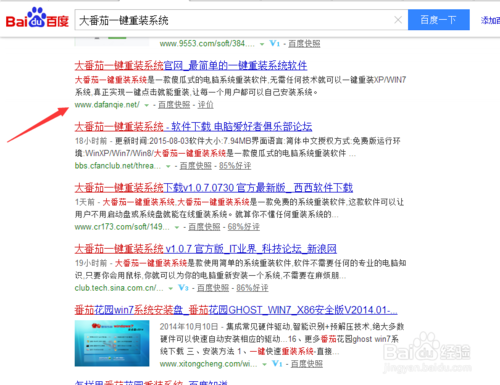
电脑一键重装win7系统图文教程图1
点击进入官网,点击下载软件,并正常打开,点击软件首界面的“立刻重装”按钮进入检测页面,完成后点击“下一步”。
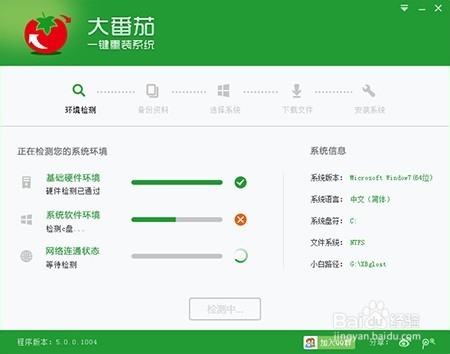
电脑一键重装win7系统图文教程图2
选中要备份的内容,点击”备份“按钮,大番茄会自动将文件备份到选中的目录下,备份完毕后点击“下一步”。
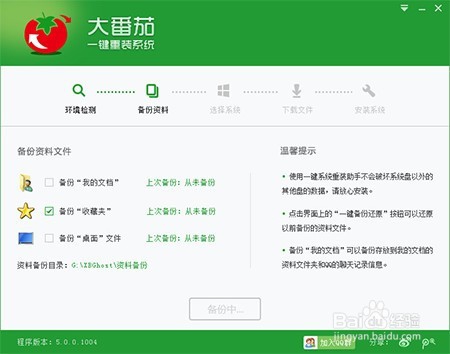
电脑一键重装win7系统图文教程图3
选择你要安装的系统,点击“下一步”按钮,程序会自动进入“下载文件”页面。
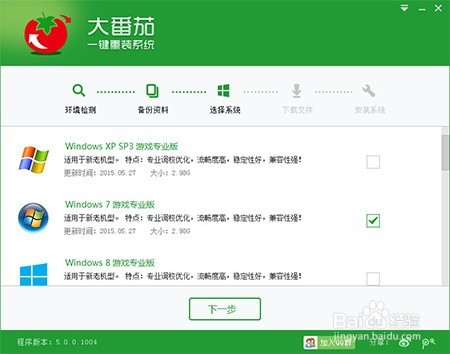
电脑一键重装win7系统图文教程图4
文件下载完成之后,点击“下一步”进入安装系统页面。
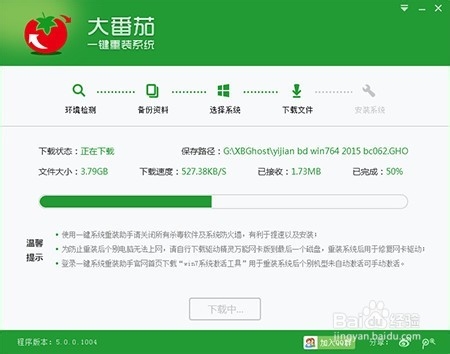
电脑一键重装win7系统图文教程图5
点击“取消”按钮取消安装或者点击“立即重启”按钮,电脑会自动重启并开始安装新系统,这个时候你要做的就是静静的等一会儿。就会安装好一个全新的系统
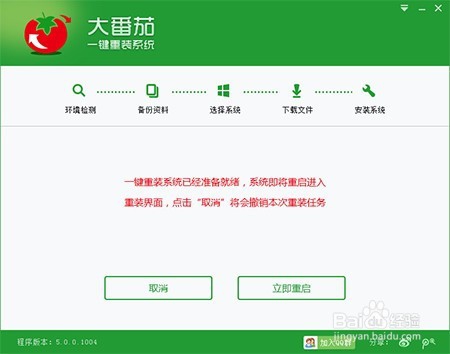
电脑一键重装win7系统图文教程图6
以上就是电脑一键重装win7系统图文教程啦,大家是否都已经学会了这个方法呢?说实话小编觉得这个方法一般般吧,如果大家想要体验最好的一键重装系统,不妨去试试系统之家一键重装大师,这款软件更好更稳定。相关推荐:深度ghostxp。
Copyright ©2018-2023 www.958358.com 粤ICP备19111771号-7 增值电信业务经营许可证 粤B2-20231006